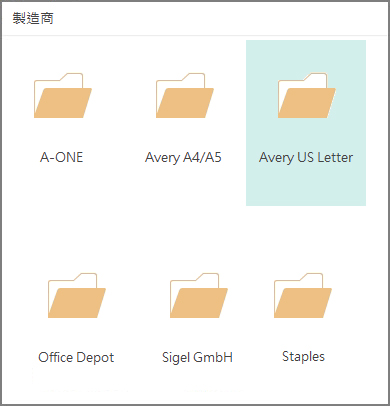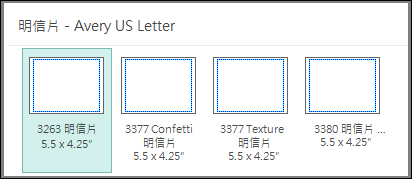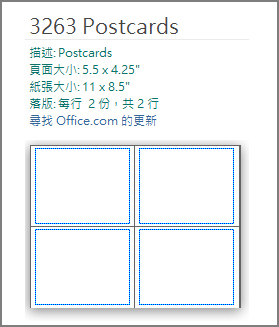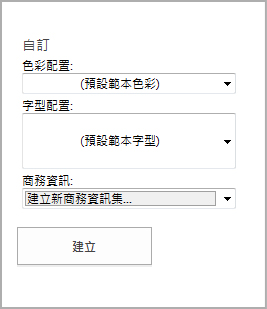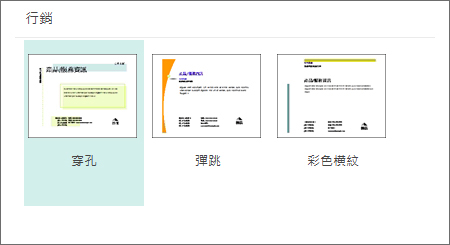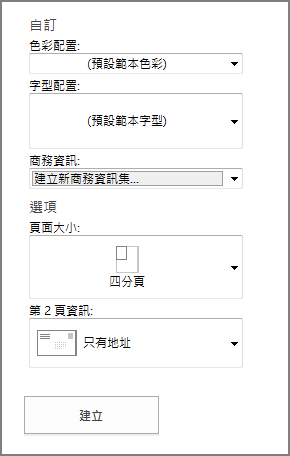建立明信片的關鍵在於挑選正確的範本。 如果您要將明信片列印在特定製造商的卡紙上,例如尺寸為5.5 x 4.25英吋的Avery 3263,建議您找出Avery 範本或確切維度的範本。
尋找及使用特定製造商的範本
-
啟動 Publisher,然後按兩下 [內建]。
-
在出版物類型清單中,向下卷動並選取 [明信片]。
-
捲動到明信片範本底部,尋找您要使用的特定製造商,然後尋找特定的卡片卡紙。
-
尋找特定的卡片卡紙,然後選取它。
-
在右側的範本描述會告訴您範本如何在 8.5 x 11 吋紙上列印。
-
在 [ 自定義] 區段中,您可以變更色彩和字型配置,以及商務資訊。
-
按兩下 [建立 ],然後新增您想要的任何圖片和文字。
如果您製作雙面明信片,請將明信片正面的內容放在範本的一側,然後將明信片背面的專案放在範本的另一側。 然後, 雙面列印。
如果您要製作單面明信片,只要將它們列印出來即可。
使用其他範本
如果您想要使用製造商以外的範本,您必須確定明信片可以裝在紙張上。 5.5 x 8.5 吋範本可在 8.5 x 11 吋紙上放入兩個明信片,而 4.25 x 5 吋範本可在 8.5 x 11 吋的工作表上放入四個明信片。
-
啟動 Publisher 並在 [搜尋在線範本] 方塊中輸入明信片,或按兩下 [內建],捲動以選取 [明信片]。
-
選取最符合您需求的範本。
-
如果您選擇其中一個內建範本,您可以變更色彩和字型配置,以及商務資訊。 如果您是雙面列印,也可以自定義要放在明信片第二面的內容。
-
按兩下 [建立 ],然後新增您想要的任何影像和文字。
更多明信片相關文章
-
列印雙面明信片